Кілька способів, як включити віртуальну клавіатуру Windows
Віртуальна клавіатура "Windows 7" являє собою відображаються поверх робочого столу або будь-яких інших вікон клавіші. Для того, щоб вона з'явилася, її треба включити, а для цього виконати певну послідовність дій.
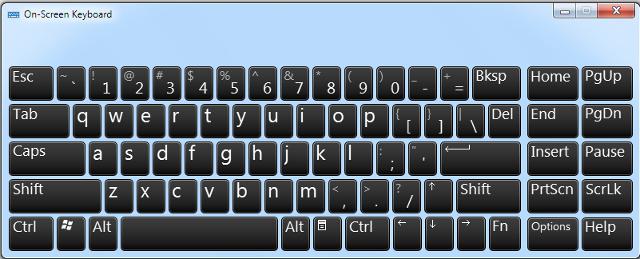
Навіщо в операційній системі включена підтримка екранної клавіатури?
Мало хто розуміє, навіщо в операційних системах Windows існує функція показу клавіатуру на робочому столі. Щоб зрозуміти це, необхідно звернутися до довідки і трохи доповнити її.
В першу чергу віртуальна клавіатура потрібно для тих людей, пальці яких малорухливі або відсутні. Крім того, вона може допомогти, якщо клавіші звичайної клавіатури несподівано перестали працювати, а вам терміново необхідно дописати текст, або набрати ім'я одержувача файлів.
останнім часом дуже популярними стають такі пристрої, як планшетні комп'ютери. До них можуть підключатися звичайні пристрої за допомогою bluetooth або wi-fi, але при відсутності бездротових девайсів і гнізд USB робота була б надзвичайно утруднена, якщо б не віртуальна клавіатура.
Вона також може допомогти при захисті від шкідливих програм, що називаються кейлогерами. Вони зчитують паролі, які вводяться з фізичної клавіатури, а потім відправляють їх зловмиснику.
Як включити віртуальну клавіатуру, якщо є звичайна?
- перший Спосіб. В останніх версіях ОС Windows зручно реалізовані функції пошуку. Просто натисніть кнопку "Пуск" і в рядку пошуку введіть "екранна клавіатура". Тепер натисніть на верхню посилання пошуку, і на екрані з'явиться потрібне вікно.
- другий Спосіб, більш оперативний. Потрібно просто натиснути комбінацію клавіш windows+R, відкриється вікно з назвою "Виконати". У нього написати "osk" або "osk.exe", а потім клацнути по кнопці "OK" або "ENTER". Якщо ж вікно після натискання комбінації клавіш не відкривається, доведеться виконати кілька зайвих дій. Спочатку навести курсор на меню "Пуск" і клацнути по ньому правою кнопкою миші, вибрати "Властивості". Праворуч відшукати кнопку "Налаштування" і натиснути на неї. Після натискання відкриється ще одне вікно, в якому потрібно поставити галочку в клітці поруч з написом "Виконати".
Як включити віртуальну клавіатуру, якщо описані вище дії зроблені, але нічого не спрацьовує? Просто відкрийте меню "Пуск", а у колонці праворуч виберіть пункт "Виконати", тепер можна без проблем ввести ім'я файлу "osk" або "osk.exe"
Більше:
Розширення "Економія трафіку Google Chrome
У статті піде мова про те, як здійснюється економія трафіку в Google Chrome. Цей режим ще називають "Турбо", і його практично кожен спостерігав в таких браузерах, як Yandex Browser або Opera. Проте в Google Chrome даний компонент відсутній, і заощади...
Смайли в "Скайпі" - опис, застосування, секрети
Skype - програма, якою користуються багато людей. Вона призначена спеціально для спілкування і обміну даними. Як і будь-який інший месенджер, "Скайп" оснащений чудовим інтерфейсом і графічними елементами. Тут можна виражати емоції різними способами. ...
Ресурс вогняна сіль в "Скайриме"
Матеріал у грі «Скайрим» вогняна сіль має ряд застосувань, які будуть корисні для гравця. Цей предмет можна дістати кількома способами, які варто знати користувачу. Стаття надає всю потрібну інформацію з цього ресурсу.ВидобутокУ проекті ж...
Як включити віртуальну клавіатуру, якщо звичайна не працює?
Екранна клавіатура може бути відкрита тільки з використанням миші.
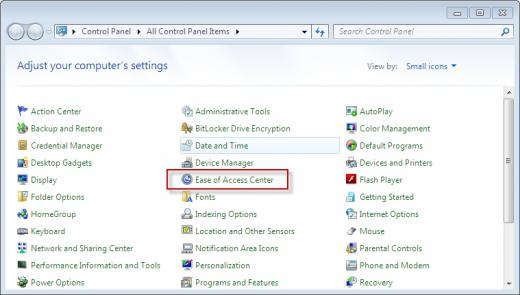
Клікніть на "Пуск", потім "Панель управління" і виберіть пункт "Спеціальні можливості".
Відкриється вікно з назвою "Центр спеціальних можливостей".
Після натискання на "Включити віртуальну клавіатуру", поверх всіх вікон з'являться потрібні клавіші.
Відкрийте провідник windows, клацнувши двічі по ярлику "Мій комп'ютер" (бажано виконати цю дію від імені Адміністратора).
Так як включити віртуальну клавіатуру не завжди можливо з панелі керування, особливо якщо комп'ютер заражений, іноді потрібно самостійно відкрити виконуваний файл.
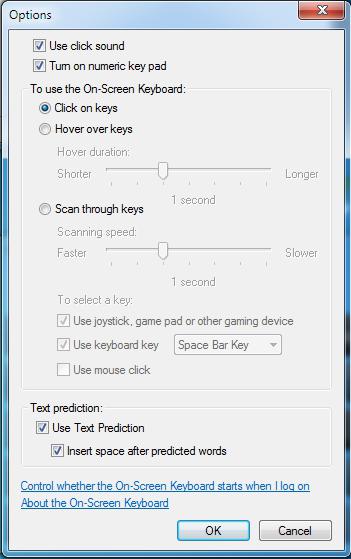
Далі пройти по шляху C:WindowsSystem32" і запустити виконуваний файл "osk.exe".
Установки і додаткові функції
На екрані відкрита віртуальна клавіатура, як включити вікно її налаштувань? В цьому немає нічого складного - клацніть по кнопці "Параметри". Тут можна буде вибрати реакцію на наведення, просто затримавши вказівник миші над певною клавішею - буде вважатися, що ця клавіша натиснута.
Вимкнути
Часто після деякого часу роботи функція ОС у вигляді клавіатури на екрані стає непотрібною. Щоб відключити вікно, більше не потрібний для роботи, в його правому верхньому куті натисніть на звичні для користувача кнопки: символ нижнього підкреслення, щоб згорнути, або хрестик - для повного закриття.
Article in other languages:
En: https://www.tostpost.com/computers/7470-several-ways-how-to-enable-virtual-keyboard-windows.html
HI: https://www.tostpost.com/hi/computers/196-windows.html

Alin Trodden - автор статті, редактор
"Привіт, Я Алін Тродден. Я пишу тексти, читаю книги і шукаю враження. І я непогано вмію розповідати вам про це. Я завжди радий брати участь у цікавих проектах."
Новини
Новий стандарт народного монітора 70-ї серії від BenQ
Що розуміється під словосполученням «народний монітор»? Якщо розпитати звичайних користувачів ПК, то вони дадуть відповідь, що така модель повинна мати прийнятну вартість і хороша якість збірки, привабливий дизайн і, з...
Як відкрити консоль "Відьмака 3" і ввести коди
У такої масштабної і комплексної грі, як "Відьмак 3", не обійтися без спеціального інструменту для тестування стабільності і працездатності всіх ігрових елементів. Розробники використовували консоль при тестуванні, яка дозволяла ї...
Зона пробиття для World of Tanks. Як пробити броню в World of Tanks
"Ворлд оф Танкз" – дуже популярна гра. Вона містить у собі багато нюансів і тонкощів, які обов'язково потрібно зрозуміти для того, щоб стати успішним гравцем.Чому рикошетНовачки, як правило, ще не знайомі з усією специфікою ...
Кожен виробник відеокарт намагається запропонувати своїм користувачам максимум корисного софта. Компанія AMD не є винятком. Дана стаття описує, як налаштувати AMD Catalyst Control Center для ігор. Розглянуті всі можливі способи на...
SMTP-сервер для розсилки. Як налаштувати сервер SMTP
Кожен користувач, який працює з поштовими програмами, так чи інакше стикається з налаштуванням параметрів вхідної та вихідної кореспонденції. Одним з основних елементів є конфігурація сервера SMTP. Розглянемо, що це таке і як зроб...
Процесор Intel Xeon E5 - 2660: огляд, характеристики
Процесорне рішення E5 - 2660 від компанії “Інтел” відмінно підходить для створення серверів початкового рівня і середнього класу. Цей чіп був випущений в 2012 році, і донині рішення на його основі продовжують бути акту...




















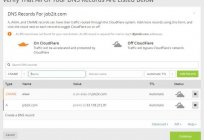

Примітка (0)
Ця стаття не має коментарів, будьте першим!